Información preliminar
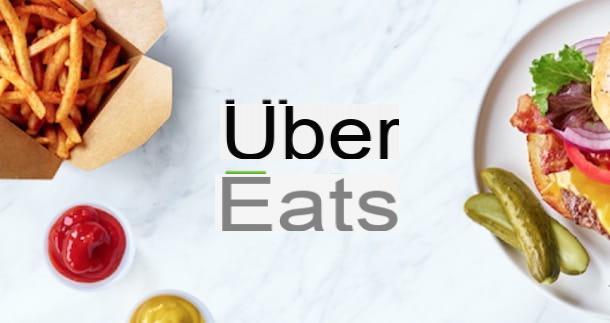
Antes de llegar al corazón de este tutorial y explicarnos cómo funciona Uber Eats, puede resultarle útil saber qué ciudades están cubiertas por el servicio, las tarifas aplicadas para cada pedido realizado y los métodos de pago aceptados.
Uber Eats es el servicio de entrega a domicilio de Uber dedicado a la entrega a domicilio de alimentos activo en más de 45 países de todo el mundo, incluida la ciudad. En nuestro país, al momento de redactar esta guía, las ciudades en las que Uber Eats está activo son Bari, Bologna, Catania, Firenze, Genova, Milano, Nápoles, Palermo, Reggio Emilia, Rimini, Roma, Turín e Trieste. Puedes descubrir todas las ciudades a las que llega Uber Eats conectándote al sitio web oficial del servicio.
Con respecto a tarifas cobradas por Uber Eats, debe saber que por cada pedido realizado, además del costo de la comida, tendrá que pagar una tarifa de reserva y los impuestos aplicables. Las tarifas en cuestión están incluidas en el costo total del pedido y son decididas por los restaurantes individuales. Esto significa que los costos que ofrecen los restaurantes en Uber Eats pueden variar de lo que ves personalmente en el restaurante.
Además, debes saber que las propinas para mensajeros no están incluidas en el costo total del pedido. Estos no son obligatorios, pero cada usuario puede decidir voluntariamente dejar una propina en efectivo a la entrega o agregarla más tarde (hasta 30 días después de la entrega) desde su cuenta.
Si se pregunta qué métodos de pago están disponibles en Uber Eats, le ayudará saber que puede pagar un pedido con tarjeta de crédito / débito, PayPal, Google Pay e Apple Pay. Finalmente, señalo que es posible obtener dioses códigos de descuento para usar en Uber Eats por cada amigo que se registre en el servicio usando tu código de invitación. Para obtener más información, después de crear su cuenta, seleccione la opción Cuenta y presione en el artículo promociones.
Cómo funciona Uber Eats desde teléfonos inteligentes y tabletas

Uber come está disponible como una aplicación para dispositivos Android y iPhone / iPad. La aplicación en cuestión también se puede utilizar sin una cuenta, pero es necesario registrarse para realizar un pedido.
Al iniciar Uber Eats por primera vez, presione el botón Continuar, ingrese su número de teléfono móvil en el campo visible en la pantalla Ingrese su numero celular y toca el botón adelante, luego escriba el codigo de seguridad de 4 dígitos que se le envió por SMS en el campo correspondiente y presione el botón nuevamente adelante, para verificar su identidad.
En la nueva pantalla que aparece, ingrese su dirección de correo electrónico en el campo [email protected], especifique uno la contraseña para asociarlo con su cuenta, en el campo correspondiente, y toque el botón adelante. Una vez hecho esto, ingrese los datos requeridos en los campos Nombre e Apellido y presiona el botón adelante, para aceptar los términos de uso de Uber Eats y crear su cuenta.
En la sección Detalles de la entrega, especifique su dirección en el campo Ingrese una nueva dirección (si ha activado los servicios de ubicación, debería ver su dirección automáticamente) y toque el botón final, para guardar los datos ingresados y comenzar a usar Uber Eats.
En este punto, ya está listo para ubicar el restaurante de su interés, elegir los platos que prefiera y realizar un pedido. Primero, sin embargo, me gustaría señalar que Uber Eats te permite realizar tanto pedidos inmediatos como programar un pedido, eligiendo la fecha y hora de entrega.
Para hacer esto, haga clic en el icono de flecha apuntando hacia abajo, ubicado en la parte superior derecha, para acceder a la sección Detalles de la entrega, ubica el artículo cuando y ponga la marca de verificación junto a la opción de su interés entre Tan pronto como sea posible e Planificar un pedido. En este último caso, especifique la fecha y la franja horaria de entrega y presione el botón Establecer hora de entrega.

En la pantalla Inicio la aplicación enumera los restaurantes disponibles en el área, en orden de proximidad. Pulsando sobre la opción Ordina, en la parte superior, puede establecer un orden de visualización diferente eligiendo una de las opciones disponibles en Más popular, evaluación e El tiempo de entrega. Además, también puede aplicar filtros personalizados, para ver solo los tipos de restaurante que prefiere: Gama de precios le permite ver restaurantes por rango de precios (€ para restaurantes más baratos y €€€€ para los más caros), mientras Restricciones alimentarias te permite ver solo los restaurantes vegetarianos, veganos o que hacen platos sin gluten.
Si por el contrario prefieres buscar un restaurante por tipo de cocina, selecciona el artículo Buscar en el menú ubicado en la parte inferior y presione sobre una de las categorías disponibles entre sándwich, Pizza, Pasta, Asiático, ciudad, pescado, Cocina saludable, Comida rápida, Americano, Vegetariano, Giapponese, Turco y muchos más. Alternativamente, puede buscar un restaurante por nombre ingresándolo en el campo Buscar colocado en la parte superior y presionando el botón Buscar.

Independientemente del método de búsqueda que utilizó para encontrar el restaurante de su interés, todo lo que tiene que hacer para ver los platos disponibles y realizar un pedido es hacer clic en la imagen de vista previa del restaurante en cuestión y elegir los platos que prefiera (si ver la escritura No disponible por el momento o cerrado, significa que el restaurante en cuestión no está abierto y no está disponible temporalmente para pedidos).
En la pantalla principal del restaurante elegido, puede ver el tipo de cocina oferta, la tiempo medio de entrega, críticas de los demás usuarios y pulsando sobre la opción Ulteriori informazioni, información sobre la dirección y horarios de apertura. Además, si está disponible, puede ver las promociones en curso (p. Ej. Gasta 15 euros, ahorra 3 euros), mientras presiona el icono corazón, en la parte superior derecha, puede agregar el restaurante en cuestión a su lista de favoritos.
En la sección Menúen su lugar, puede ver el menú completo y todos los platos disponibles. Desplazándose hacia abajo en la pantalla, verá aparecer un menú de navegación en la parte superior con todas las categorías de platos disponibles (que varían de un restaurante a otro) para facilitar su búsqueda. Además, puede buscar un plato específico haciendo clic en el icono lupa, arriba a la derecha y escribiendo su nombre en el campo Buscar menús.
Después de identificar el plato que desea pedir, tóquelo, seleccione el cantidad de su interés presionando los botones + e , y, si tiene solicitudes adicionales, ingréselas en el campo Solicitudes particulares. Además, si la opción está disponible ¡Añade un extra!, coloque la marca de verificación junto a las opciones disponibles que desea agregar a su plato: por ejemplo, si está pidiendo una pizza, puede agregar ingredientes adicionales. Luego presione el botón Añadir al carrito, para agregar el plato en cuestión al carrito de su cuenta.
En este punto, puede repetir el procedimiento anterior para agregar platos adicionales del mismo restaurante a su pedido. Tan pronto como esté listo para completar su pedido, toque el botón Ver carrito, abajo: si ves la pantalla Completa la comida con estos elementos, presiona el botón Añadir ahora relacionados con los platos / bebidas de su interés, para agregarlos a su carrito; de lo contrario, seleccione la opción No gracias, para completar el pedido y proceder al pago.
En la nueva pantalla que se muestra, elija el tipo de entrega que prefiera (Encuentro en la puerta, Deja en la puerta e Reunión afuera) y haga clic en la opción Agregar instrucciones, para especificar más detalles de entrega. En la sección Su pedido, verifique que los platos / bebidas incluidos en el pedido sean correctos y, si lo desea, ingrese cualquier solicitud (por ejemplo, servilletas adicionales, salsas, etc.) en el campo Agrega una nota. Además, si también necesita cubiertos, pajitas y otros artículos para consumir su comida, mueva el interruptor junto a la opción Cubiertos, pajitas, etc.. da OFF a ON.
En este punto, si está configurado en su dispositivo Google Pay (Android) o similar Apple Pay (iPhone / iPad), presione el botón Precio del pedido], para completar el pago y realizar el pedido. Si, por el contrario, no utiliza alguno de los métodos de pago mencionados anteriormente, elija las opciones Agregar pago e Añadir método de pago, seleccione el que prefiera entre Tarjeta de crédito o débito e PayPal, ingrese los datos en los campos correspondientes y toque el botón Ahorrar, para proceder al pago.

Una vez hecho esto, puede acceder a la sección Órdenes de su cuenta, seleccione la opción entrante y presione en el artículo Monitor, para comprobar el estado de su pedido y controlar su entrega. En esta sección, también puede ver el historial de sus pedidos (Órdenes previas) y propina al mensajero. En este último caso, todo lo que tienes que hacer es seleccionar el orden de tu interés, presionar sobre la opción Agregar propina y especifique la cantidad en el campo correspondiente.
Finalmente, señalo que al presionar sobre la opción Cuenta, en el menú inferior, puede ver sus restaurantes favoritos (marcadores) y acceda a la configuración de su cuenta (Ver cuenta), para agregar sus ubicaciones de entrega favoritas (Agregar casa e Agregar trabajo) y cambie sus datos personales e información de contacto. Seleccionando la opción Billeteraen su lugar, puede administrar los métodos de pago asociados con su cuenta.
Cómo funciona Uber Eats en una computadora

Si se pregunta si es posible realizar un pedido en Uber Eats de computadora, te alegrará saber que la respuesta es positiva y que el procedimiento es casi idéntico al que indiqué en los párrafos dedicados al funcionamiento de la aplicación móvil Uber Eats.
Para realizar un pedido desde una computadora, conectada al sitio web oficial del servicio, haga clic en el elemento Inicia, en la parte superior derecha, ingrese los detalles de su cuenta en los campos Dirección de correo electrónico o número de móvil e Contraseña y presiona el botón adelante, iniciar sesión. Si aún no tiene una cuenta, seleccione la opción Crear una cuenta, ingresa el tuyo numero di telefono en el campo correspondiente, haga clic en el botón adelante y siga las instrucciones que se muestran en la pantalla para verificar su identidad y completar el registro.
Ahora, en la pantalla principal de su cuenta, localice el restaurante de su interés o presione sobre el artículo Buscar, en la parte superior derecha, para especificar el plato que le gustaría pedir. Luego haga clic en la imagen de vista previa del restaurante tu prefieres, presiona el single plato o en menú tiene la intención de ordenar y especificar el cantidad de su interés, luego agregue cualquier solicitud en el campo Peticiones adicionales y haz clic en el botón Agregar artículos al pedido, para agregar los platos seleccionados al carrito de su cuenta.
Señalo que, al presionar sobre las opciones Iniciar pedido de grupo e Crear orden, puede obtener un enlace para compartir con amigos y familiares, a través del cual cada persona puede agregar su pedido de forma remota. En este caso, el pago se realiza en un único pago por parte del usuario que creó el grupo.

Tan pronto como esté listo para completar su pedido, haga clic en el icono Bolsa de la compra, en la parte superior derecha, coloque la marca de verificación junto a la opción Agregue utensilios, pajitas, etc., para recibir cubiertos, servilletas y accesorios para consumir la comida y especificar cualquier nota adicional en el campo Notas para el restaurante. Luego haga clic en el botón Siguiente paso: pago, seleccione el tipo de entrega que prefiera (Entrega a domicilio o Retirada fuera) y verificar que los datos relativos a la dirección de entrega sean correctos.
En la sección cuando, ponga la marca de verificación junto a la opción Entregar ahora, para recibir el pedido dentro del plazo de entrega previsto, mientras selecciona el artículo Entrega programada puede especificar la fecha y hora de entrega que prefiera.
Finalmente, haga clic en el botón Añadir método de pago, seleccione la opción de pago que prefiera entre tarjeta de crédito o débito e PayPal, ingrese los datos en los campos correspondientes y haga clic en el botón Ordina, para completar el pedido y realizar el pago.
En cualquier momento, puede verificar el estado de su pedido y realizar un seguimiento de la entrega haciendo clic en el suyo. nombre, en la parte superior derecha, y eligiendo la opción Órdenes en el menú que se abre. En esta pantalla, también puede repetir un pedido anterior haciendo clic en el artículo Ordenar de nuevo relacionado con el de su interés.
En caso de dudas o problemas

¿Has leído atentamente la información que te di en los párrafos anteriores pero, a pesar de ello, aún tienes dudas sobre el funcionamiento de Uber Eats? ¿Ha intentado realizar su primer pedido pero algo salió mal? En ese caso, le recomiendo que inicie sesión en el Sección de soporte de Uber Eats para intentar encontrar las respuestas que busca con total autonomía o solicitar la asistencia del personal de servicio.
Para hacer esto desde su teléfono inteligente o tableta, inicie la aplicación Uber Eats, seleccione la opción Cuenta (en el menú inferior) y, en la nueva pantalla que aparece, elija el elemento Asistencia. Luego presione sobre la opción de su interés entre Cuentas y pagos e Guida a Uber Eats, para ver la lista de preguntas frecuentes y sus respuestas. Si, por el contrario, desea informar un problema con un pedido, seleccione la opción Asistencia con un pedido y presione en el pedido de su interés, para enviar una solicitud de soporte.
Si prefieres proceder desde una computadora, ve a la página de soporte de Uber Eats y localiza las secciones Cuentas y pagos e Guida a Uber Eats, para resolver tus dudas de forma independiente. Alternativamente, puede describir el problema encontrado en el campo Describe el problema y haga clic en el botón Buscar, para ver las respuestas disponibles.
Si, por otro lado, ha encontrado un problema con un pedido, seleccione la opción Asistencia con un pedido, elija el tema de su interés (ej.el pedido nunca llegó, He recibido varios cargos por el mismo pedido. etc.), haga clic en el pedido con el que tuvo problemas, haga clic en el botón Siguiente página y siga las instrucciones en pantalla para comunicarse con Uber Eats para obtener ayuda.
Cómo funciona Uber Eats

























